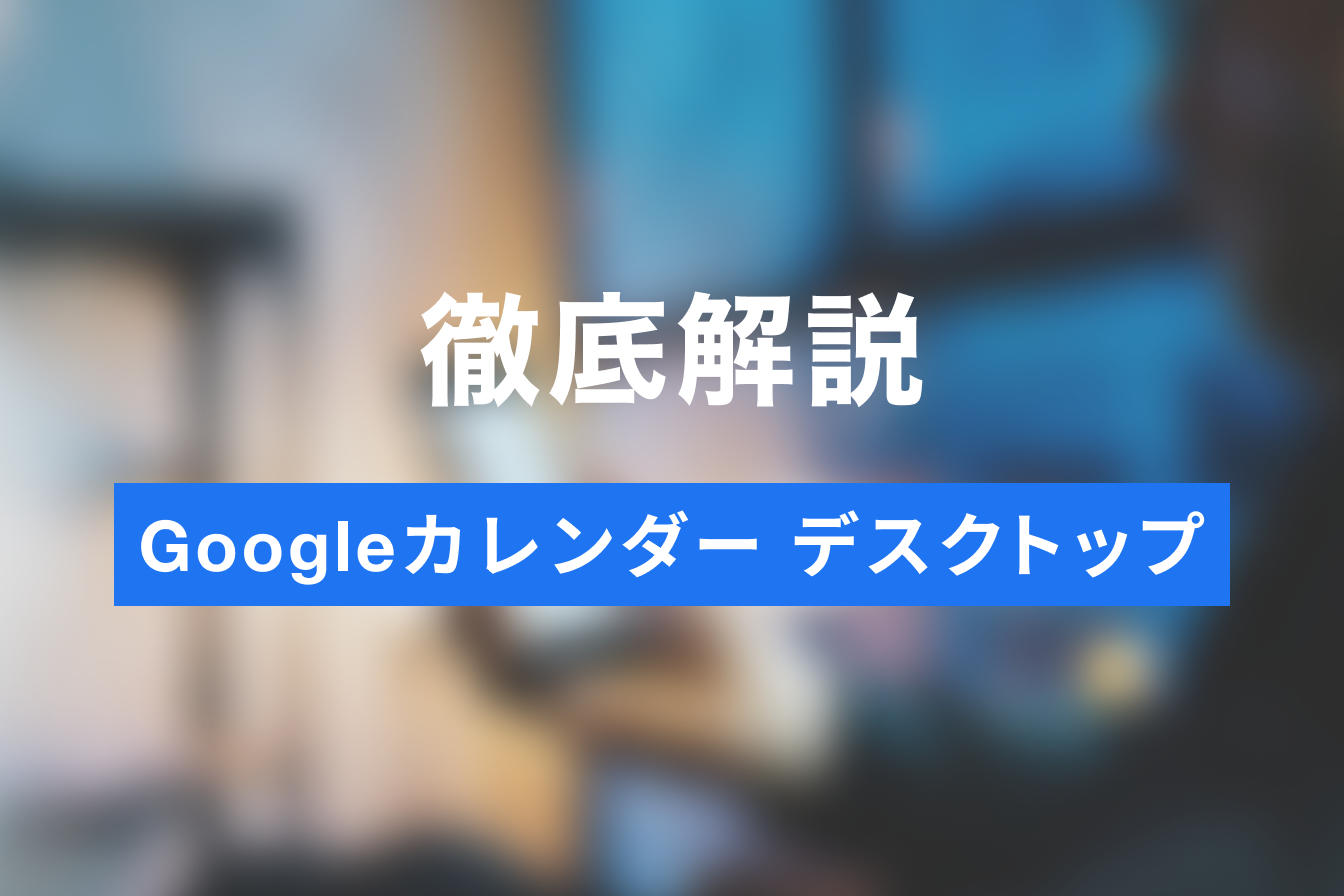テレワークを快適に!GoogleカレンダーとSlackの連携・導入方法を徹底紹介!
- 1. GoogleカレンダーとSlackをツール上で連携するメリット
- 2. GoogleカレンダーとSlackを導入する手順
- 3. 連携したGoogleカレンダーとSlackの活用シーン
- 4. GoogleカレンダーとTimeTreeの比較
- 5. まとめ
- 6. Jicoo(ジクー)について
「GoogleカレンダーとSlackを使っているけどもっと効率的に使いたい」と考えている人は少なくないのではないでしょうか。
いずれも人気のリモートワークツールで、近年増加しているテレワーク環境にて利用している人も多いかと思います。
日々の業務で使用頻度が高いとツールを使用する時間だけでも膨大なものとなりますので、少しでも効率的な使い方をしていきたいところです。
そこで本記事では、GoogleカレンダーとSlackを連携して利用するメリットや導入方法、活用シーンなどについて詳しく解説していきます。
本記事を読んで日々のテレワーク業務を効率的におこないましょう。
GoogleカレンダーとSlackをツール上で連携するメリット
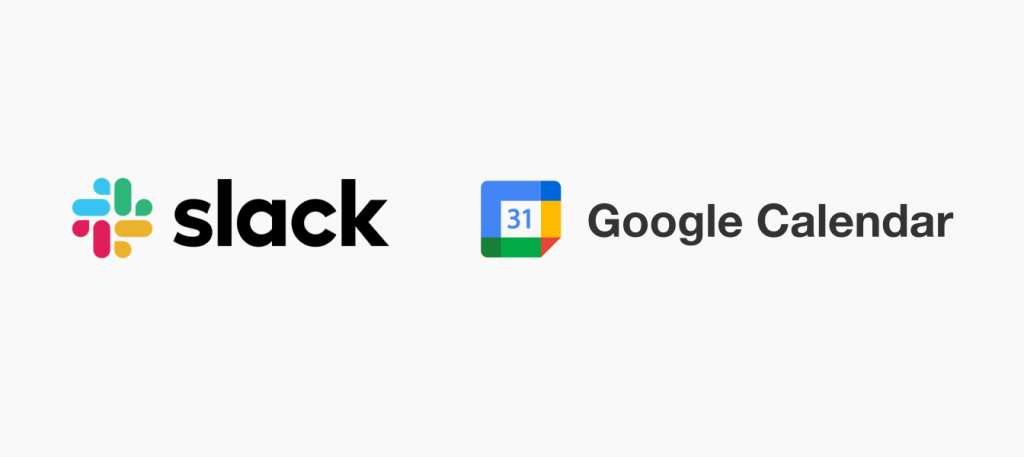
GoogleカレンダーとSlackをツール上で連携するメリットは以下の通りです。
- ツール切り替えの手間がかからない
- テレワーク環境での作業がスムーズに進む
- Slack上でGoogleカレンダーの日程作成
- Slackからイベントの招待・通知を送れる
- Slackのコマンドで日程をチェック
まず連携させることでGoogleカレンダーとSlackをそれぞれ切り替えて操作する必要がなくなり、操作時間を減らすことができます。
特にテレワーク環境でリモートワークツールを使う場合、コミュニケーションや連絡は基本ツール上でおこなうことが多いので、操作時間の短縮が少しできるだけでも業務改善の効果は大きいです。
ツールに慣れてないメンバーが多いという場合も、連携させることでより使いやすくなります。
GoogleカレンダーとSlackを導入しているが、ツールの利用が業務上負担となっているという場合は連携させることを検討してみてはいかがでしょうか。
GoogleカレンダーとSlackを導入する手順
本章では、GoogleカレンダーとSlackを連携させる手順について詳しく説明していきます。
まずSlackの管理画面にアクセスしてください。
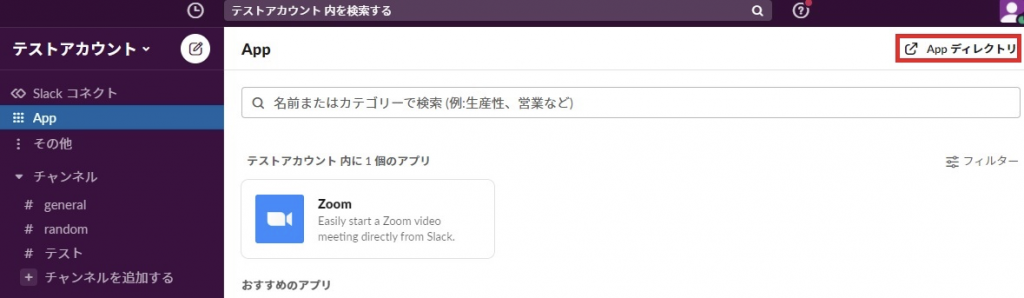
「Appディレクトリ」をクリックします。
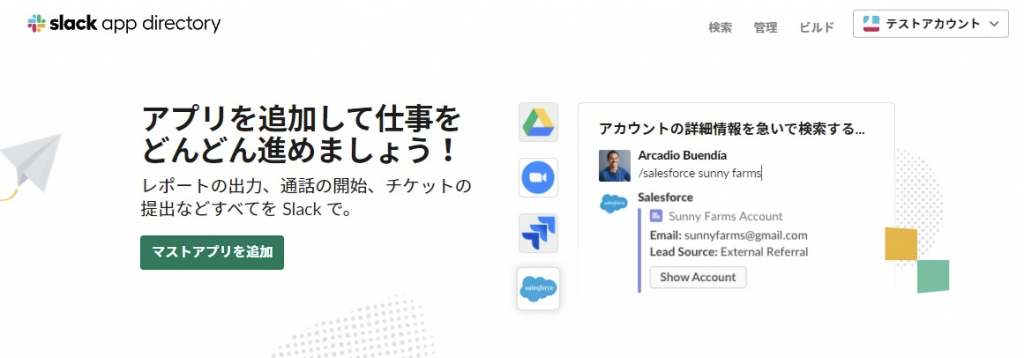
Slackの「app directory」にアクセスできました。
「app directory」にて「Googleカレンダー」アプリを探します。
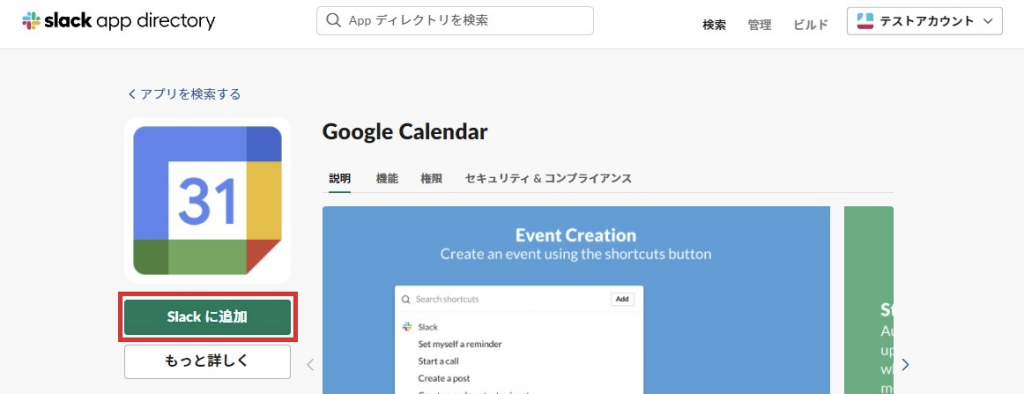
「Googleカレンダー」アプリを見つけたら「Slackに追加」をクリックしましょう。
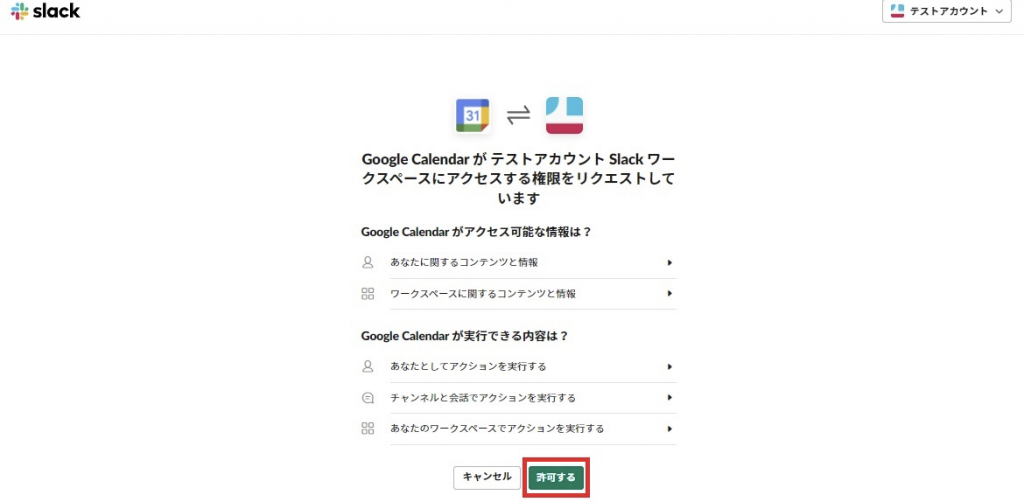
アクセス権限について許可を聞かれますので、問題がなければ「許可する」をクリックしてください。
続けてGoogleアカウントの選択が聞かれるので、アカウントを選択して許可していきます。
以上でGoogleカレンダーとSlackの連携は完了です。
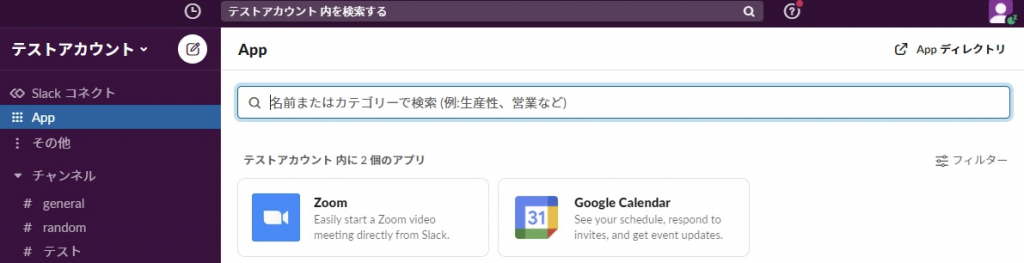
Slackの管理画面にて「App」を開くと、Googleカレンダーが追加していることがわかります。
基本操作
ここからはSlack上にてできるGoogleカレンダーの基本操作を紹介していきます。
連携させると、Slack上でGoogleカレンダー上のイベント作成が可能です。
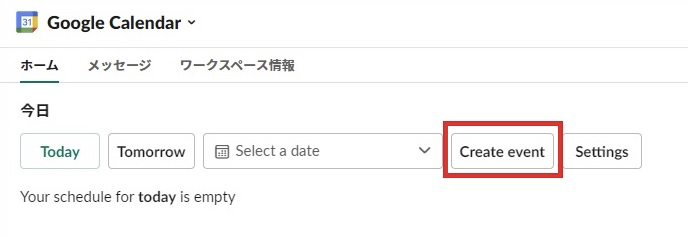
「App」から「Google Calendar」を開き、「Create event」をクリックしてください。
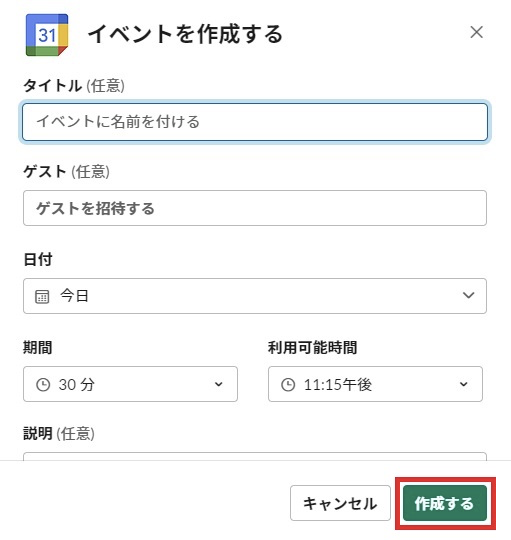
タイトルや日付、共有したい相手などを入力し、「作成する」をクリックしてイベント作成が可能です。
次にSlack上での通知について説明します。
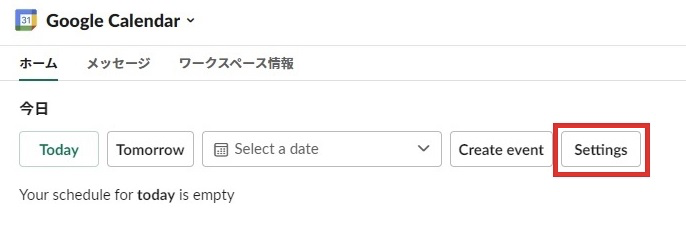
通知設定
「App」から「Google Calendar」を開き、「Settings」をクリックしてください。
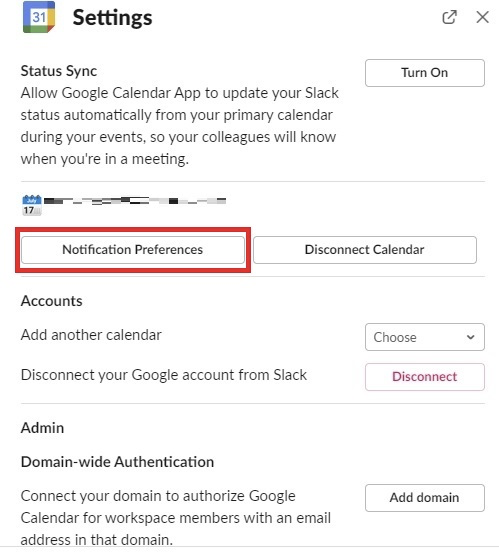
「Notification Preference」をクリックしましょう。
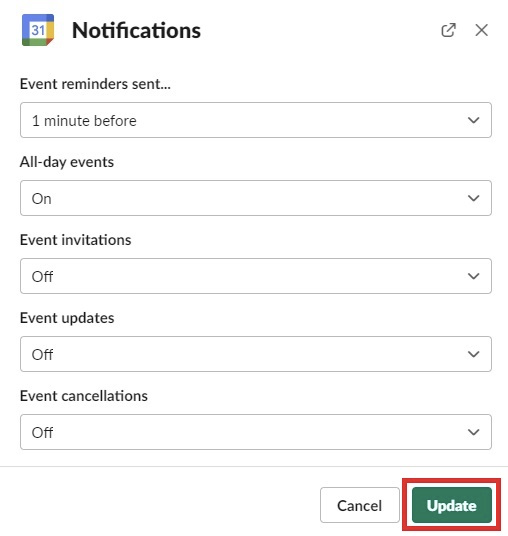
上記の通り、各種通知設定の項目があります。
例えば、リマインダーの通知時間を設定したいなら、「Event reminders sent…」の項目を変更します。
設定変更したら「Update」をクリックして設定が完了です。
連携したGoogleカレンダーとSlackの活用シーン
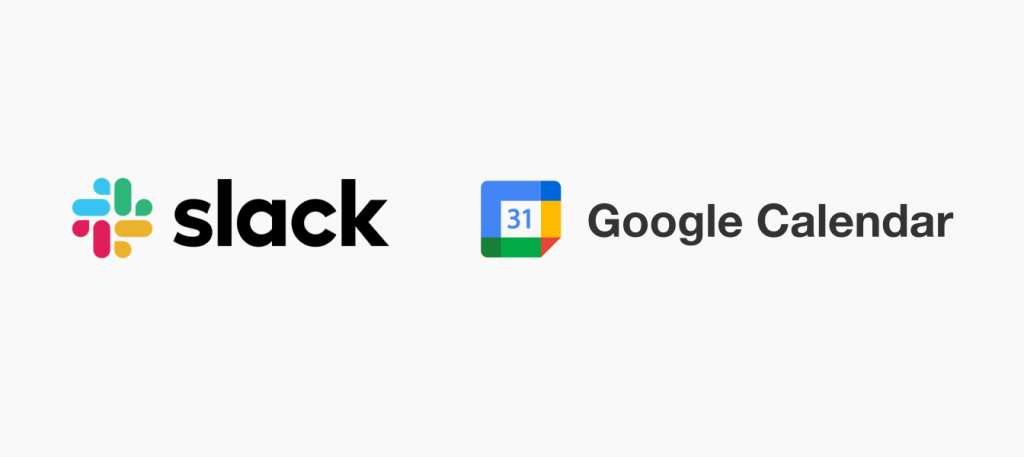
本章では、GoogleカレンダーとSlackを連携するとどのように活用できるのかご紹介いたします。
作業を効率化できるものばかりなので、ぜひチェックしてみてください。
SlackにてGoogleカレンダーの予定作成
SlackとGoogleカレンダーを連携させると、Slack上にて登録した予定をGoogleカレンダー上の予定を同期させることができます。
イベント作成時にGoogleカレンダーを起動させたり、アプリを切り替えたりする必要がなくなります。
日々の業務でイベント作成をすることが多い人なら作業効率は大きく向上するでしょう。
予定が近づいたらSlackで通知
予定していたイベントの日時が近づいてきたらSlackからメンバーへ通知を送ることができます。
イベント直前になってから1人1人のメンバーにチャットやメールなどで知らせる必要がなくなって便利です。
特にメンバーが多いチームにてテレワークを実施している場合などには、ぜひ利用したい機能と言えます。
Slackから予定の招待・変更の通知
Slackからはイベント直前の通知以外にも、イベントの招待や変更、キャンセルなどの通知も送ることができます。
テレワーク環境だと口頭で伝えることができず、チャットやメールの使用頻度が高くなっているかと思います。
イベントの開催について毎回チャットやメールで連絡するのも大変なので、こうした通知機能をうまく活用し、コミュニケーションの負担が減らしましょう。
コマンドで予定確認
Slack上にて特定のコマンドを打つことにより、Slackのチャット画面にGoogleカレンダー上の予定を表示させることができます。
自分の日程を気軽に確認できるのはもちろんのこと、Slackのチャンネル内におけるメンバーに対しても自分の日程をすぐに伝えることが可能です。
メンバー間で日程の確認・調整を頻繁におこなうならコマンドでの予定確認機能をぜひ利用してみてください。
GoogleカレンダーとTimeTreeの比較
GoogleカレンダーとTimeTreeを比較すると以下の通りです。
| | Googleカレンダー | TimeTree |
| 料金 | 無料 | 無料 |
| 利用環境 | Web・アプリ | Web・アプリ |
| スケジュール共有 | 〇 | 〇 |
| リマインダー | 〇 | 〇 |
| ToDo機能 | 〇 | 〇 |
| メールからの自動登録 | 〇(Gmailから可能) | × |
| チャット機能 | × | 〇 |
GoogleカレンダーとTimeTreeは共に人気のカレンダーツールとして有名で、利用しているという人は多いのではないでしょうか。
どちらも料金は無料で、Web版・アプリ版があり、いろんな環境にて導入がしやすいツールとなってます。
また、スケジュール共有やリマインダー、ToDoなどのカレンダーツールに欲しい基本機能も備えています。
このようにGoogleカレンダーとTimeTreeは両方ともカレンダーツールとして優秀ですが、独自の機能や強みがあるので、それぞれのツールを利用するメリットについて把握しておきましょう。
Googleカレンダーを利用するメリット
GoogleカレンダーはGoogleアカウントされあれば、パソコンやスマホなど様々なデバイスから利用しやすいというのがメリットです。
カレンダーを共有したい相手がGoogleアカウントを持っていれば、簡単に共有できます。Googleアカウントを持っている人は多いので、共有作業もスムーズに進むでしょう。
加えて、Gmailと連携させれば、メールへ届いた予定を自動的にカレンダーにも登録するという独自の機能も有します。
Googleカレンダー自体がメジャーなカレンダーツールということもあり、連携できる他社のツールが多いというのも大きな強みです。
TimeTreeを利用するメリット
TimeTreeは人気のカレンダーアプリであり、テレビCMでも流れているのでご存知の方も多いのではないでしょうか。
スケジュールの共有機能が優れており、特定のグループ単位にて日程を細かく共有できます。
また、特定の予定だけを共有することもできるので、非公開にしたい予定の管理に最適。
家族や友人、特定の職場メンバーなど、親しい間柄や限定されたメンバー間で利用しやすいでしょう。
加えて、アプリ内にチャット機能も備えており、別途チャットツールやメールを使うことなく、スケジュールに関するやり取りをTimeTree内で完結できるというのも大きなメリットです。
まとめ
GoogleカレンダーとSlackは人気のリモートワークツールで、日々よく利用するという人も多いかと思います。
それぞれ業務効率化させてくれるツールですが、連携させてより一層効率的に利用することをおすすめします。
特にテレワークに移行した人やこれからテレワークを導入する人などは、常時ツールを利用することが多くなり、連携させるだけでも作業効率はかなり向上するでしょう。
ご紹介したようにGoogleカレンダーとSlackの連携は難しくありません。
GoogleカレンダーとSlackの両方を使っているが、もっと作業の無駄をなくしたいという人は連携を試してみましょう。
Jicoo(ジクー)について
セールスや採用などのミーティングに関する業務を効率化し生産性を高める日程調整ツール。どの日程調整ツールが良いか選択にお困りの方は、まず無料で使い始めることができサービス連携や、必要に応じたデザインや通知のカスタマイズなどの機能が十分に備わっている日程調整ツールの導入がおすすめです。
チームで使える日程調整ツール「Jicoo」とは?